آموزش راهاندازی اکانت گوگل ثانویه و چگونگی استفاده از آن

یک اکانت گوگل به شما اجازه میدهد از بسیاری از اپلیکیشنها، سرویس ایمیل، نقشه، فضای ابری، ابزارهای مربوط به بهرهوری و موارد دیگر استفاده کنید و در این میان لازم نیست که فقط به یک اکانت گوگل رضایت دهید. اگر مثلا میخواهید به غیر از اکانت شخصی یک اکانت برای مثلا کارهای مربوط به شغل خود ایجاد کنید، در ادامه به چگونگی این موضوع میپردازیم.
راهاندازی اکانت گوگل ثانویه
با کلیک بر این لینک و تایپ کردن برخی مشخصات و شماره موبایل اکانت گوگل جدیدی را ثبت کنید. این شرکت با توجه به اطلاعات مطرح شده، در مورد نام اکانت (که بهعنوان آدرس جیمیل هم انجام وظیفه میکند) پیشنهاد میدهد ولی به راحتی میتوانید نام کاربری موردنظر خود را انتخاب کنید.
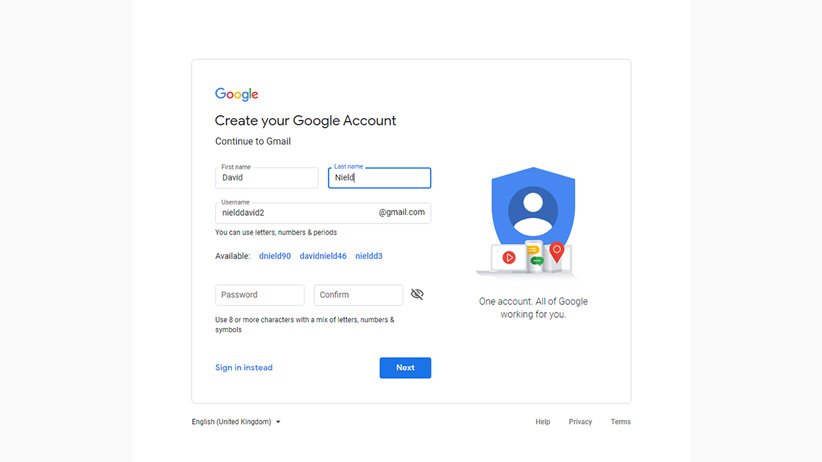
در بین اطلاعات که ثبت آنها ضروری است، باید به تاریخ تولد، جنسیت و البته پسورد اشاره کنیم. همچنین بهتر است یک ایمیل پشتیبان هم تعیین کنید که این مورد میتواند آدرس جیمیل اصلی شما باشد. در صورتی که برای ورود به اکانت جدید با مشکلی مواجه شوید، این ایمیل پشتیبان میتواند راهگشا باشد.
در ادامه با محیط ساده جیمیل مواجه میشوید و از این به بعد میتوانید کارهای مرسومی مانند تغییر تصویر مربوط به پروفایل اکانت گوگل و راهاندازی ورود دو مرحلهای را انجام دهید که مورد دوم را به هیچ عنوان فراموش نکنید.
افزودن اکانت گوگل ثانویه به گوشی
در اندروید فرایند مربوط به افزودن اکانت گوگل ثانویه تا حدی بین رابطهای کاربری مختلف تفاوت دارد ولی کلیت آن یکسان است. در هر صورت در اندروید خالص در بخش تنظیمات باید بر Accounts ضربه بزنید و سپس بعد از انتخاب Add account گزینه Google را انتخاب کنید. بعد از این کار از شما خواسته میشود نام کاربری و رمز عبور اکانت گوگل جدید خود را وارد کنید.
در اپلیکیشنهای مختلف نحوه بهرهگیری از اکانت گوگل ثانویه تا حدی متفاوت است. بهعنوان مثال در جیمیل، بر آواتار خود در سمت راست بخش فوقانی باید ضربه بزنید و سپس اکانت جدید خود را از طریق فهرست نمایش داده شده انتخاب کنید. اما در یوتیوب، بعد از ضربه بر آواتار باید بر نام اکانت فعلی خود ضربه بزنید و سپس میتوانید اکانت ثانویه را انتخاب کنید.
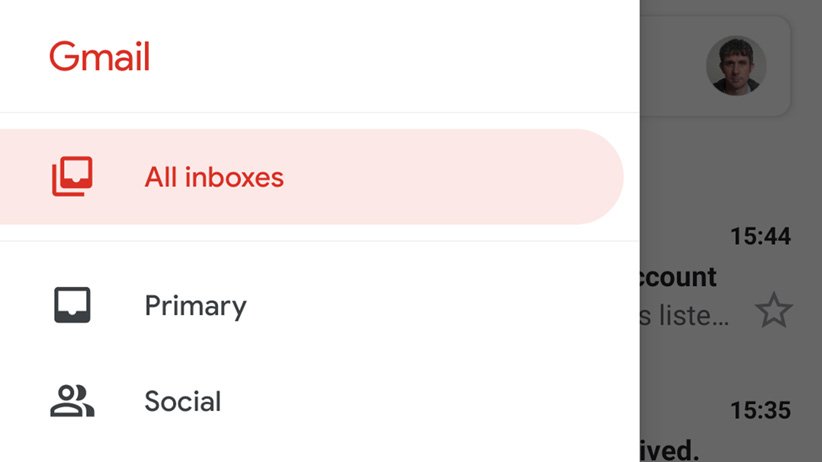
اگر اکانت دوم مربوط به کار شما باشد، احتمالا برای گوگل درایو میخواهید مرتبا بین این دو اکانت در حرکت باشید. همانند جیمیل و یوتیوب، در این محیط هم باید بر آواتار ضربه بزنید و سپس اکانت ثانویه را انتخاب کنید. روی هم رفته در اپلیکیشنهای مختلف گوگل مانند گوگل فوتوز، گوگل مپ و دیگر موارد، برای بهرهگیری از اکانت گوگل جدید باید چنین فرایندی را تکراری کنید.
در این زمینه، جیمیل از امکان ترکیب اکانتها بهره میبرد که چنین مشخصهای در دیگر اپلیکیشنهای گوگل دیده نمیشود. به عبارتی دیگر، میتوانید ایمیلهای مربوط به اکانتهای گوگل خود را در یک صفحه مشاهده کنید. برای این کار، بر گزینه منو (آیکون سه نقطه در سمت چپ بخش فوقانی) ضربه بزنید و سپس All inboxes را انتخاب کنید. در رابطه با ترکیب ایمیلهای چند اکانت گوگل به چند راهکار میتوانیم اشاره کنیم که در ادامه در بخش وب به آنها میپردازیم.
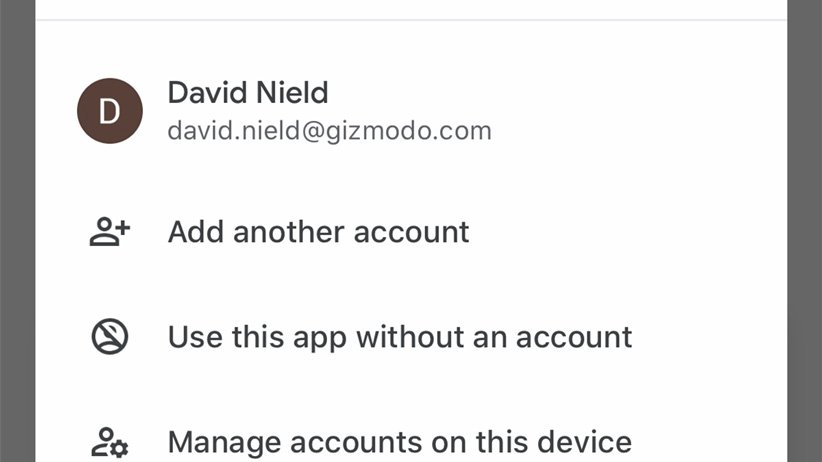
برای افرادی که از آیفون استفاده میکنند، راحتترین راه برای راهاندازی اکانت گوگل ثانویه نصب اپلیکیشن گوگل است. در این اپلیکیشن بر روی آواتار خود (در سمت راست بخش فوقانی) ضربه بزنید و بعد از انتخاب گزینه Add another account دستورالعملهای مربوطه را دنبال کنید تا بتوانید وارد اکانت خود شوید. همچنین در این بخش در مورد اکانت پیشفرض از شما پرسیده میشود.
همانند اندروید، در آیفون هم بهراحتی میتوانید از اکانتهای مختلف گوگل استفاده کنید. در گوگل درایو، جیمیل، یوتیوب و گوگل مپ برای این کار بر آواتار خود ضربه بزنید و در گوگل فوتوز هم با ضربه بر آیکون منو بهراحتی میتوانید چنین کاری را انجام دهید. قابلیت All inboxes در نسخه iOS جیمیل هم وجود دارد.
افزودن اکانت گوگل ثانویه در وب
اگر از لپتاپ یا کامپیوتر دسکتاپ استفاده میکنید، احتمالا مهمترین سرویس برای اکانت گوگل ثانویه سرویس جیمیل است. در جیمیل، کافی است بر آواتار خود (در سمت راست بخش فوقانی) کلیک کنید و بعد از انتخاب Add another account میتوانید نام کاربری و پسورد اکانت مذکور را وارد کنید.
البته برخلاف اندروید و iOS، گزینهای برای ترکیب ایمیلهای مربوط به چند اکانت گوگل وجود ندارد و به ناچار باید به تبهای جداگانه بسنده کنید. البته همانطور که کمی بالاتر اشاره کردیم، برای ترکیب ایمیلها در اینباکس واحد چند راهکار پیش روی خود دارید. یکی از این راهها، فوروارد کردن ایمیلهای مربوط به اکانت ثانویه به اکانت اصلی است. در صفحه جیمیل مربوط به اکانت دوم بر آیکون چرخدنده (سمت راست بخش فوقانی) کلیک کنید و بعد از انتخاب Settings گزینه Forwarding and POP/IMAP را انتخاب کنید. در نهایت برای انتخاب اکانت اصلی بهعنوان مقصد ایمیلهای دریافتی، بر گزینه Add a forwarding address کلیک کنید.
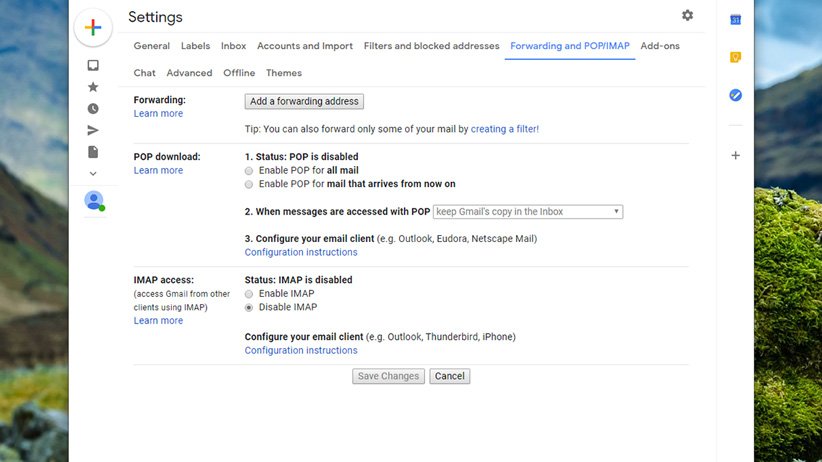
انجام این کار بسیار ساده است ولی به شما اجازه نمیدهد که از طریق همان اکانت مذکور به ایمیلهای دریافتی پاسخ بدهید. برای این کار، در بخش Forwarding and POP/IMAP گزینه Enable POP for all mail را فعال کنید. در اینباکس جیمیل مربوط به اکانت اصلی، بعد از کلیک بر آیکون چرخدنده و انتخاب Settings و سپس Accounts and Import، باید اکانت ثانویه خود را در بخشهای Send mail as و Check mail from other accounts اضافه کنید.
بعد از اینکه اکانت ثانویه را در جیمیل به اکانت اصلی خود اضافه کردید، در منوی مربوط به دیگر سرویسهای گوگل هم میتوانید این اکانت را مشاهده کنید. همانطور که گفتیم اگرچه نمیتوانید در این سرویسها اطلاعات مربوط به دو اکانت مختلف را در یک صفحه مشاهده کنید، ولی در هر صورت به راحتی میتوانید با بهرهگیری از اکانتهای گوناگون از سرویسهای گوگل برای اهداف مختلف بهره ببرید.

گوگل کروم هم از این مشخصه پشتیبانی میکند و مثلا مانند بهرهگیری از چند اکانت در ویندوز یا macOS خواهد بود. این یعنی تاریخچه وبگردی، بوکمارکها، پسوردها و دیگر اطلاعات مربوط به مرورگر در دو اکانت گوگل شما ذخیره میشود. در نوار بخش فوقانی کروم، بر آواتار خود کلیک کنید و سپس گزینه Manage people و بعد Add person را انتخاب کنید. برای پروفایل ثانویه یک نام و سپس تصویر مشخص کنید و بعد از آن مشخصات مربوط به اکانت گوگل ثانویه را وارد کنید. برای سوئیچ کردن بین اکانتها هم میتوانید بر آواتار خود در نوار بخش بالایی کروم کلیک کنید و از این بخش چنین کاری را انجام دهید.
بیشتر بخوانید: ۷ ویژگی جالب اندروید که احتمالا از آنها خبر ندارید
منبع: Gizmodo

